Kako postaviti upit u bazu podataka MS Access 2019

Naučite kako postaviti upite u Access bazi podataka uz jednostavne korake i savjete za učinkovito filtriranje i sortiranje podataka.
S Outlookovim kalendarom možete uzeti svoju tortu i pojesti je. Ne možete imati samo elektronički kalendar, već i papirnati. Samo ispišite svoj Outlook kalendar! Svoj Outlook kalendar možete ispisati u dnevnom, tjednom, radnom tjednu ili mjesečnom prikazu, za bilo koji datumski raspon koji želite.
Da biste ispisali svoj Outlook 2019 kalendar , slijedite ove korake:
Prikažite kalendar.
Odaberite Datoteka → Ispis ili pritisnite Ctrl+P.
Pogledajte ove druge tipkovne prečace za Outlook 2019 .
Pojavljuju se opcije ispisa.
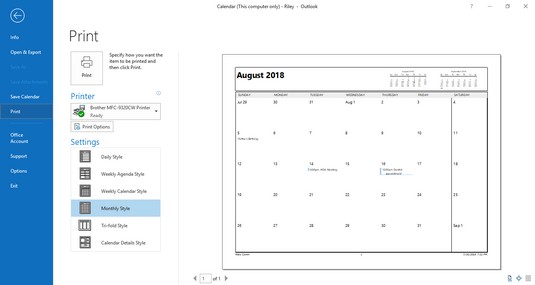
Provjerite naziv pisača pod naslovom Printer.
Ako nije točan, kliknite naziv trenutnog pisača da biste otvorili popis dostupnih pisača i odabrali drugi pisač.
U području Ispiši što kliknite željeni stil.
Ne samo da možete birati između raznih dnevnih, tjednih i mjesečnih kalendara, već možete birati i između nekoliko drugih prikaza koji su samo za ispis:
Kliknite Mogućnosti ispisa.
Otvara se dijaloški okvir Mogućnosti ispisa.
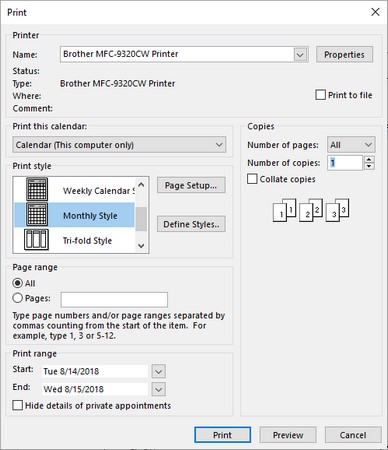
U polje Broj kopija unesite broj kopija koji želite. (1 je zadana vrijednost.)
U području Raspon ispisa unesite datum početka i završetka za ispis.
Ako navedete da želite ispisati samo nekoliko dana, ali odaberete mjesečni prikaz za ispis, Outlook ispisuje cijeli mjesec (ili mjesece, ako odabrani datumi obuhvaćaju dva mjeseca). Isto vrijedi i tjednima. Ako navedete samo jedan dan za ispis, ali ispisujete Tjedni prikaz, Outlook ispisuje cijeli tjedan.
Kliknite Ispis.
Kalendar se ispisuje.
Naučite kako postaviti upite u Access bazi podataka uz jednostavne korake i savjete za učinkovito filtriranje i sortiranje podataka.
Tabulatori su oznake položaja u odlomku programa Word 2013 koje određuju kamo će se točka umetanja pomaknuti kada pritisnete tipku Tab. Otkrijte kako prilagoditi tabulatore i optimizirati svoj rad u Wordu.
Word 2010 nudi mnoge načine označavanja i poništavanja odabira teksta. Otkrijte kako koristiti tipkovnicu i miš za odabir blokova. Učinite svoj rad učinkovitijim!
Naučite kako pravilno postaviti uvlaku za odlomak u Wordu 2013 kako biste poboljšali izgled svog dokumenta.
Naučite kako jednostavno otvoriti i zatvoriti svoje Microsoft PowerPoint 2019 prezentacije s našim detaljnim vodičem. Pronađite korisne savjete i trikove!
Saznajte kako crtati jednostavne objekte u PowerPoint 2013 uz ove korisne upute. Uključuje crtanje linija, pravokutnika, krugova i više.
U ovom vodiču vam pokazujemo kako koristiti alat za filtriranje u programu Access 2016 kako biste lako prikazali zapise koji dijele zajedničke vrijednosti. Saznajte više o filtriranju podataka.
Saznajte kako koristiti Excelove funkcije zaokruživanja za prikaz čistih, okruglih brojeva, što može poboljšati čitljivost vaših izvješća.
Zaglavlje ili podnožje koje postavite isto je za svaku stranicu u vašem Word 2013 dokumentu. Otkrijte kako koristiti različita zaglavlja za parne i neparne stranice.
Poboljšajte čitljivost svojih Excel izvješća koristeći prilagođeno oblikovanje brojeva. U ovom članku naučite kako se to radi i koja su najbolja rješenja.








